¶ Aplicativo Clientes Android
Essa página visa repassar as informações referentes a geração do aplicativo de clientes para o sistema base Android.
Para gerar o ícone Android acesse a wiki.
Pré-Requisitos:
¶ Pré-Requisitos
- Ter um domínio apontado para o IP válido do IXCProvedor, que precisa ser adquirido de forma externa ao IXC.
- Possuir um certificado SSL no seu domínio apontado para o IP válido do IXC.
- Conta de desenvolvedor EMPRESARIAL Google play, caso não tenha ainda pode criar uma seguindo a wiki.
- Uma imagem que será o ícone do aplicativo no tamanho 512x512 no formato .png, outra imagem também em 512x512.png sem fundo (fundo transparente) que será a imagem de notificação do aplicativo e uma imagem que será o banner do aplicativo no tamanho 1024x500 no formato .jpg.
Nota: a imagem 512x512 precisa ter uma borda interna de no mínimo 50x50.
Ex:
Imagem sem borda interna(errada):

Imagem com borda interna de 50x50 e logo centralizada(correta):

Imagem sem fundo (fundo transparente) para as notificações push:

¶ Projeto para geração do APP
Siga os tópicos a baixo na ordem indicada para gerar o app Android.
Arquivo do Firebase (google-service.json):
¶ Projeto do Firebase
O arquivo do Firebase tem como finalidade fazer com que as notificações push no aplicativo funcionem.
Para criar o projeto, acesse o painel do Firebase clicando aqui. Em seguida:
- Clique em "ir para o console" caso já esteja logado na conta Google onde o app será desenvolvido, ou faça o login.
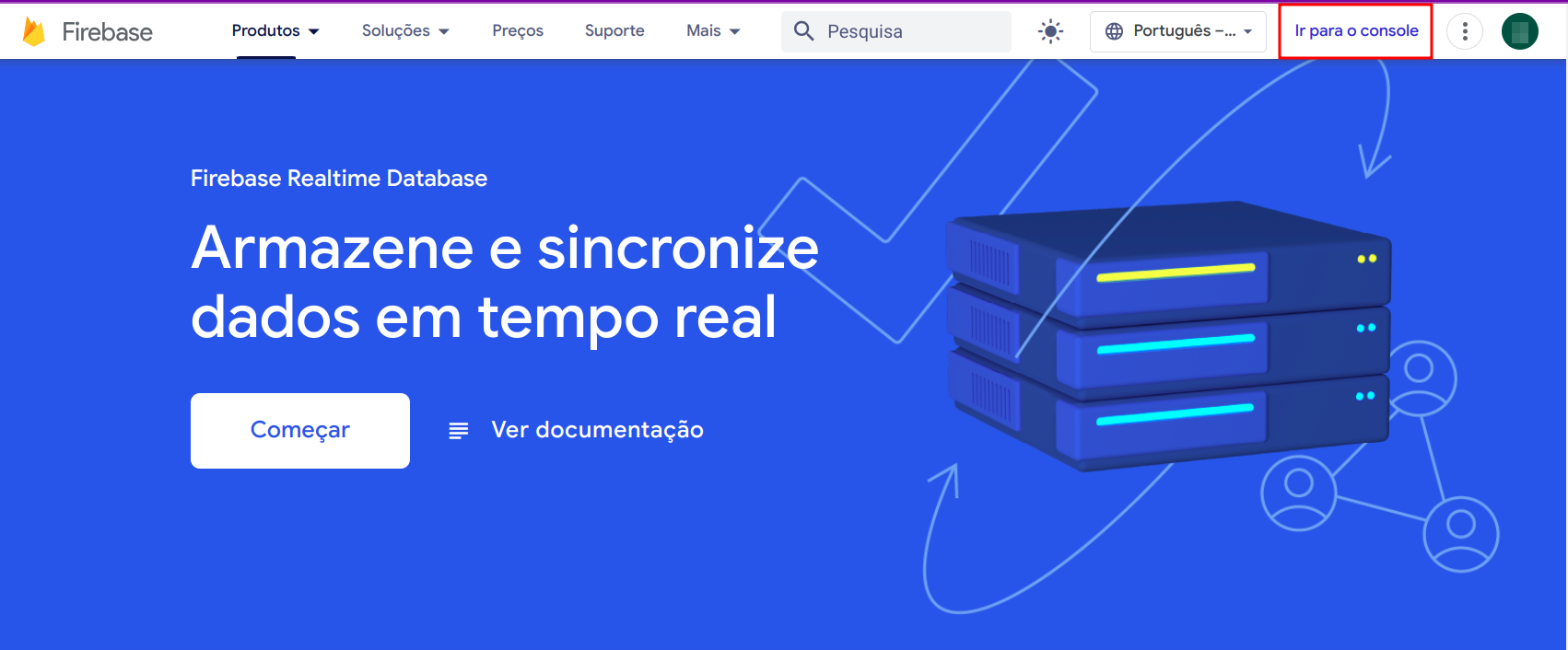
- Clique em Adicionar Projeto.
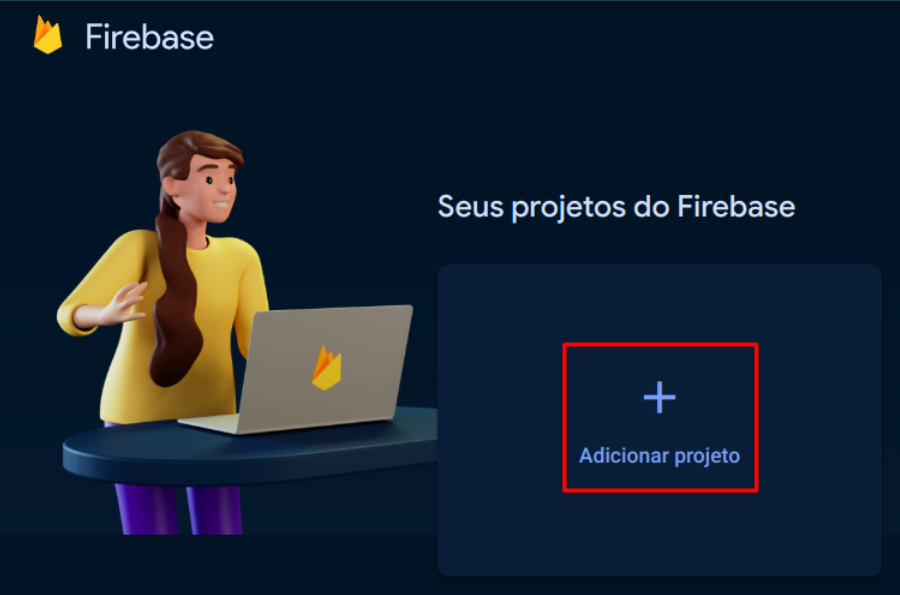
- Insira um nome para o seu projeto, este nome será para que você possa identificar qual é o projeto.
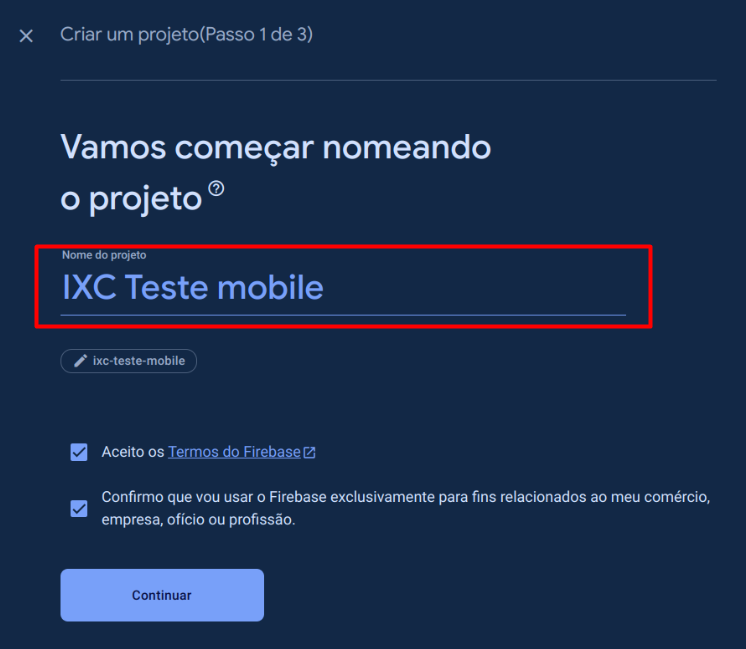
- Desmarque a opção do Google Analytics e prossiga.
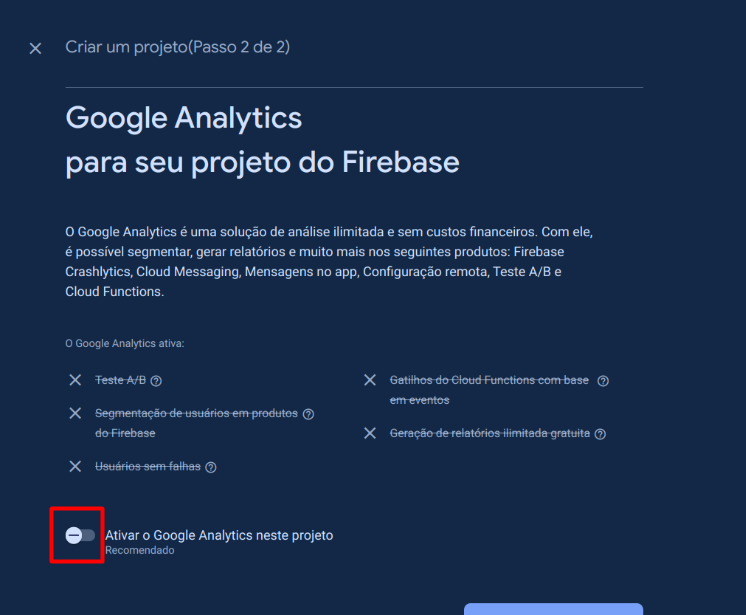
Após a criação do projeto selecione o ícone do Android.
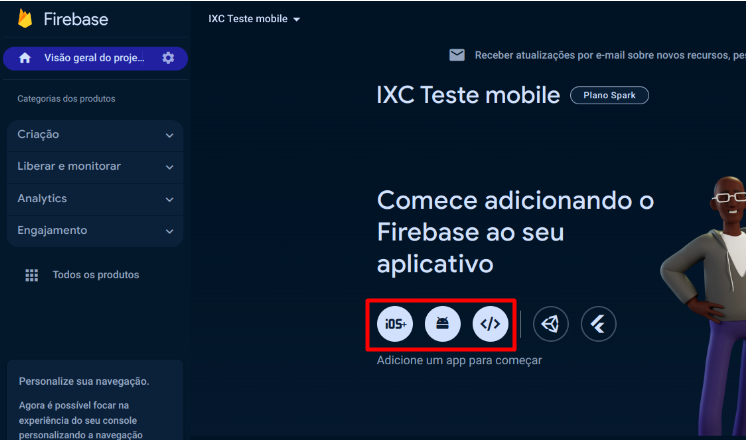
Preencha o "Nome do pacote do Android", ele será seu bundle ID, id único para o seu projeto, ele deve ser o seu domínio ao contrário.
- Exemplo:
Se o meu domínio for: ixcteste.com.br
Meu bundle ID será: br.com.ixcteste
A opção a seguir, é o "Apelido do app" ele é opcional, mas você pode preencher com o mesmo que foi preenchido no nome do projeto.
Após isso clique em "Registrar app".
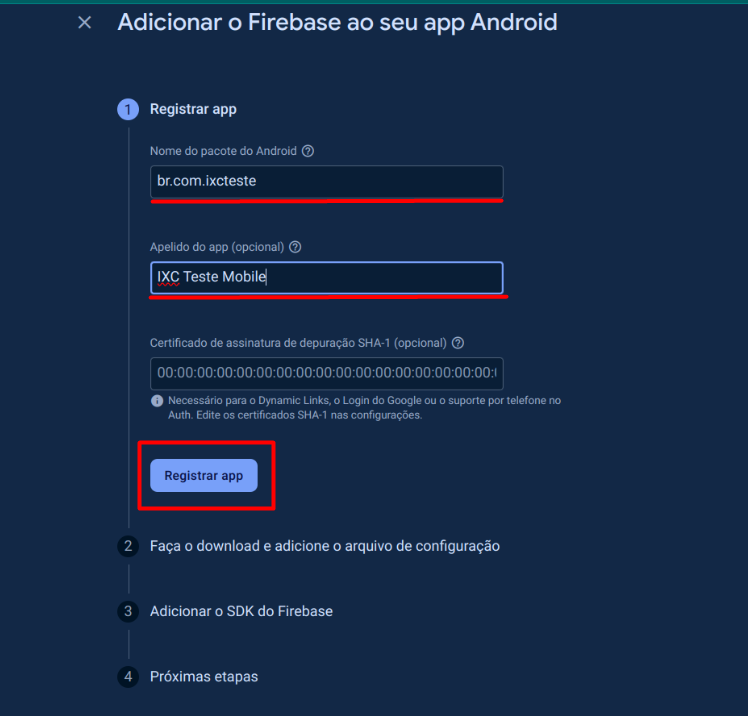
No segundo passo clique no botão "Fazer o download de google-services.json" e após o download clique no botão "próxima".
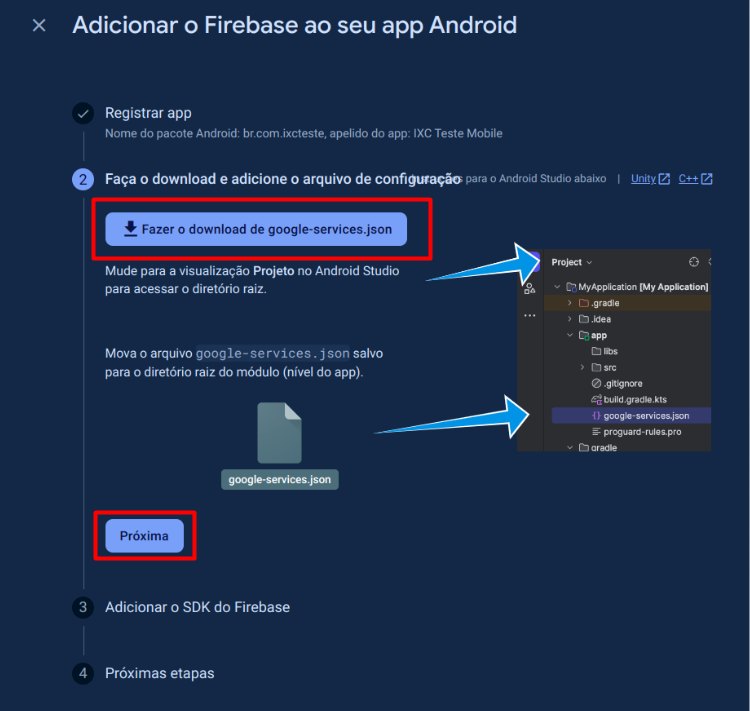
No terceiro e quarto passo, pode clicar no botão "Próximo" para dar continuidade sem precisar fazer nenhuma alteração.
Agora o arquivo Firebase para geração do app Android foi adquirido.
Para que as notificações push funcionem há outro arquivo que deve ser baixado no Firebase e adicionado no seu IXC.
No menu principal do Firebase, clique na engrenagem e acesse as configurações do projeto.
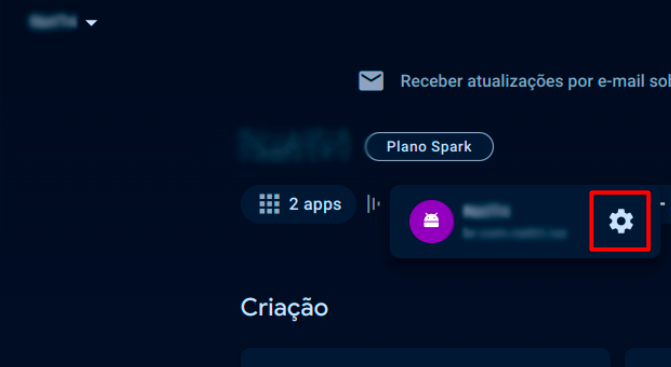
Acesse a aba "contas de serviço", clique no botão "gerar nova chave privada" e baixe o arquivo.
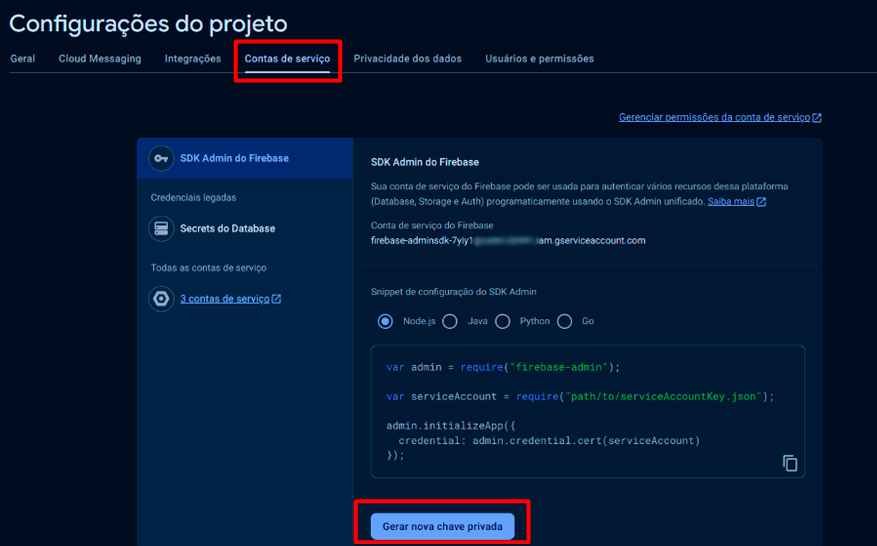
Abra o arquivo da chave privada com um editor de texto, copie o conteúdo dele e cole no campo "Arquivo da configuração do firebase" que fica em:
- Menu Sistema;
- Hotsite;
- Configurações;
- Configuração geral;
- Aba aplicativo;
- Inserir o conteúdo copiado no campo "Arquivo da configuração do firebase".
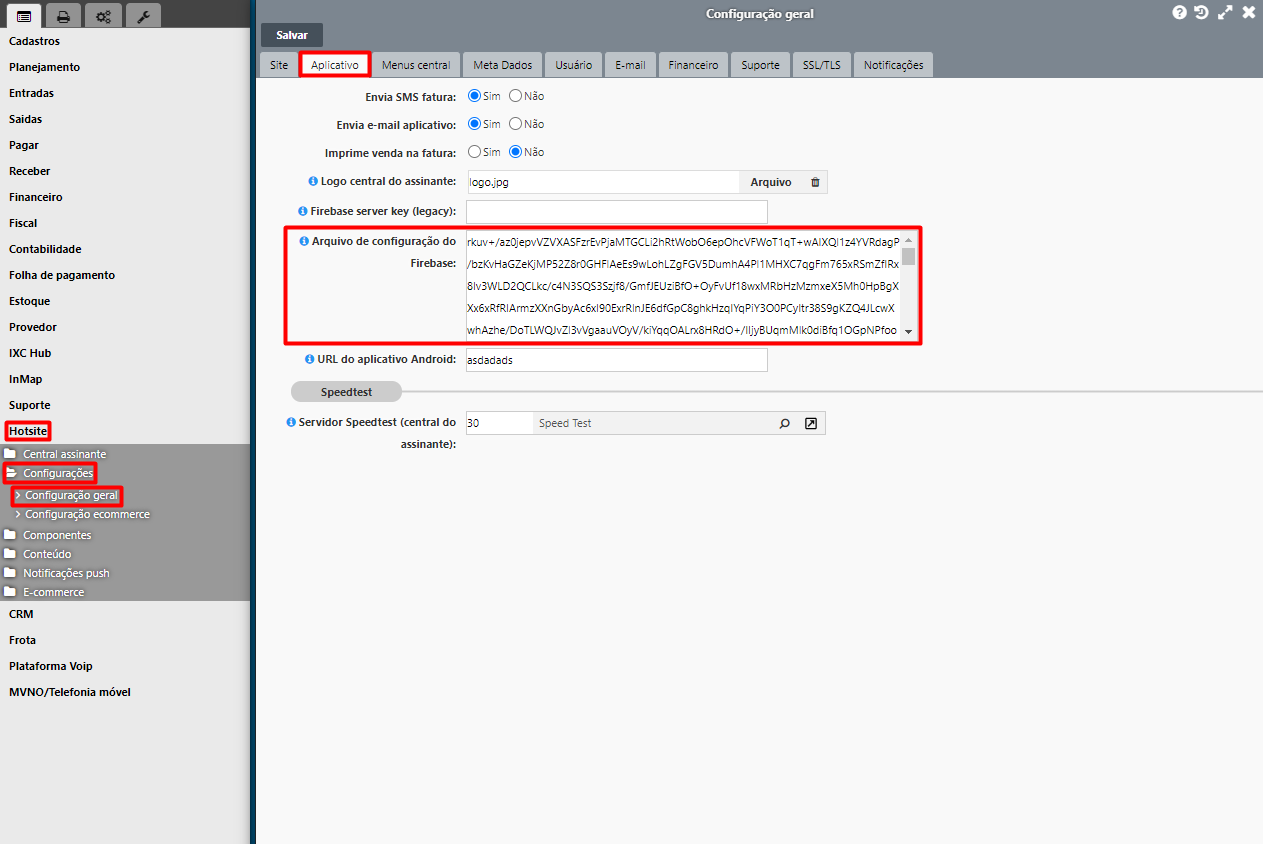
Arquivo Keystore:
¶ Criar arquivo Keystore
Acesse o nosso Builder através da Central do Assinante do IXC.
Caso não recorde o login e senha do cadastro do provedor, entre em contato com o nosso suporte Departamento - ADM Financeiro.
Após fazer login na Central, acesse no Menu superior à Opção Gerar App.
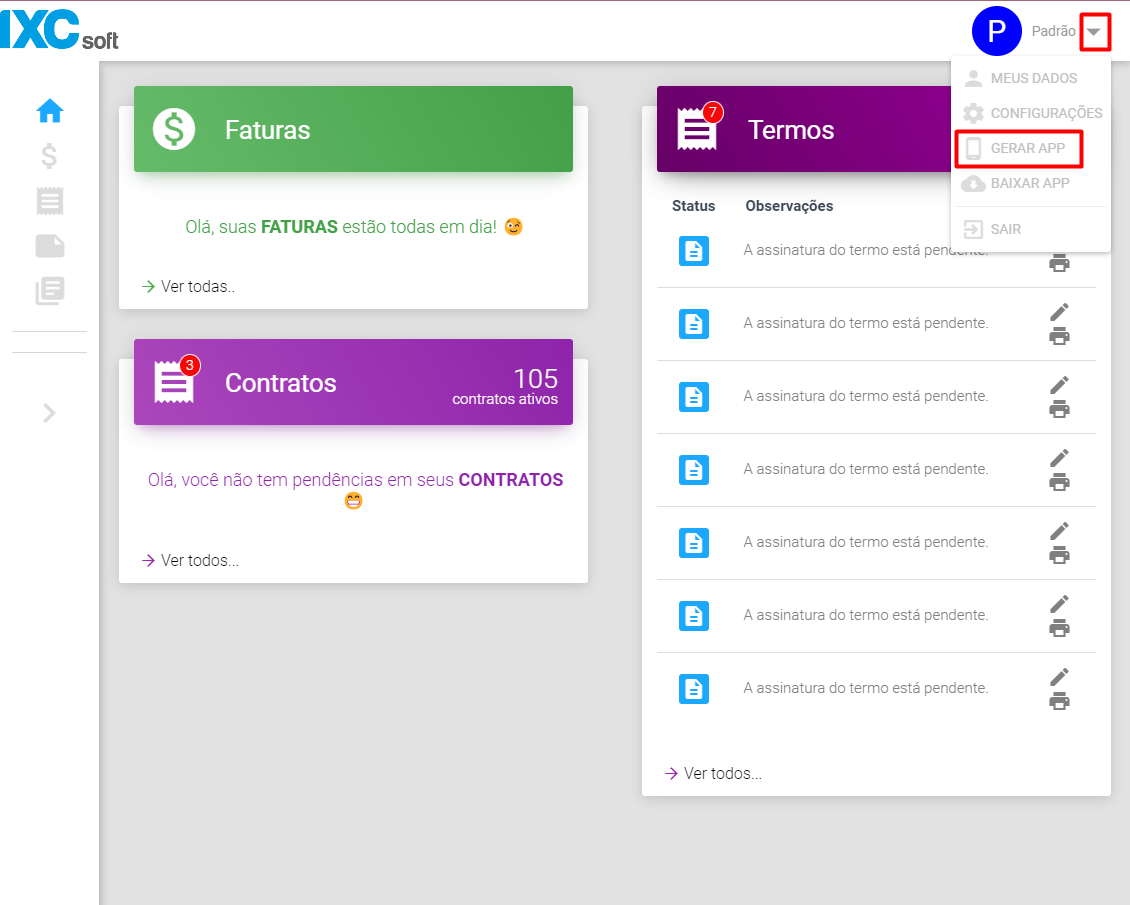
Ao abrir o nosso Builder, clique na opção da chave na lateral esquerda e depois na opção Criar.
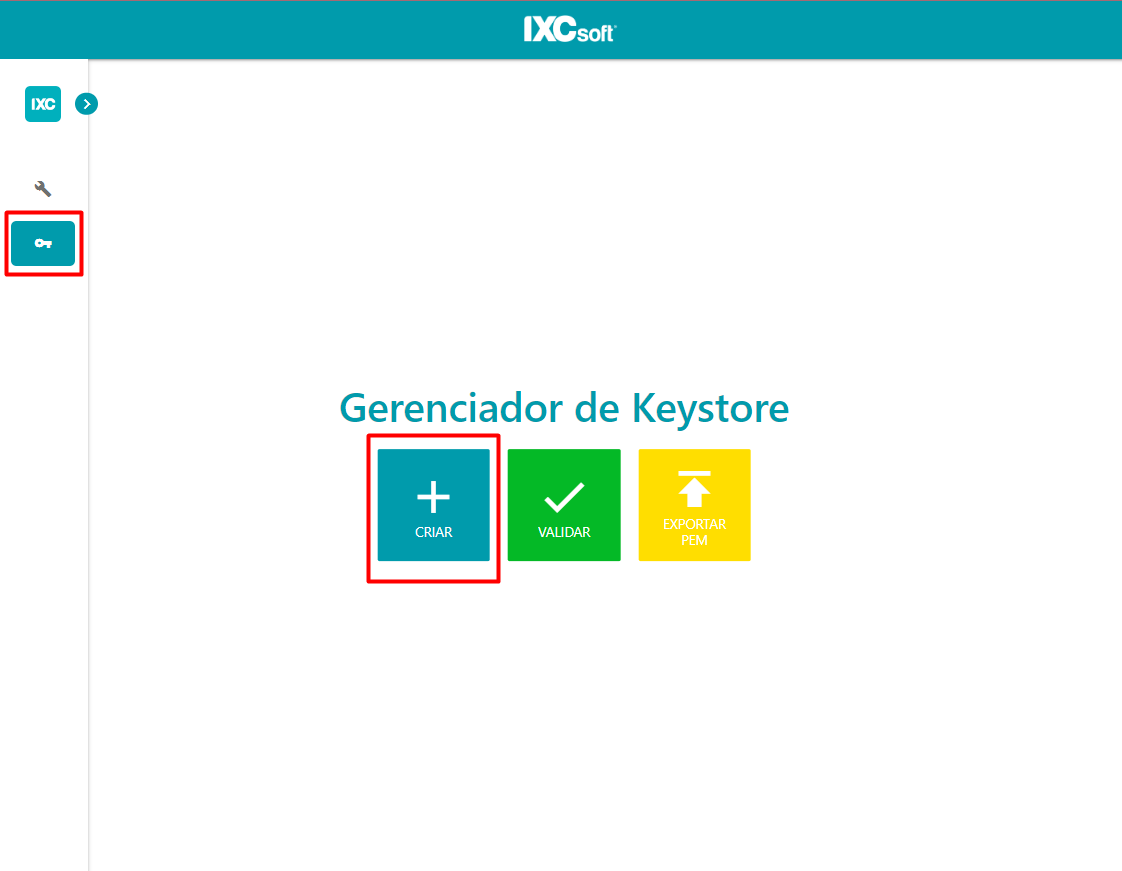
Em seguida preencha as informações requeridas, ao final clique no botão Criar e ele automaticamente irá baixar o arquivo keystore.keystore.
- Responsável: Nome do administrador da empresa.
- Organização: Razão Social.
- Estado e cidade: Em caso de mais filiais, escolha a principal.
- Alias: Crie uma palavra-chave (por padrão usamos a palavra: app).
- Senha: Crie uma senha (por padrão usamos a senha: 123456).
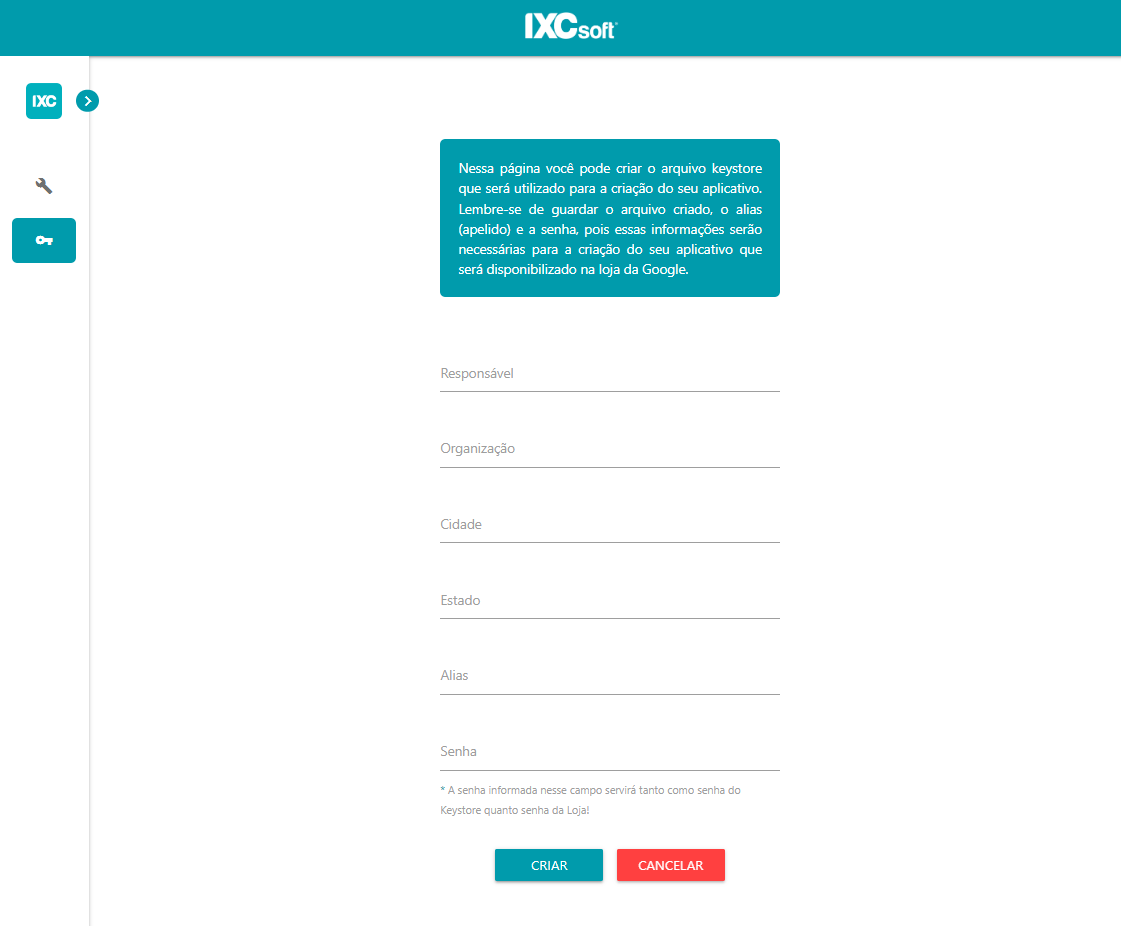
Este arquivo é único, guarde-o para o caso de precisar atualizar o aplicativo futuramente, também guarde as informações da senha e alias que preencheu no seu kesytore, pois elas serão requeridas na atualização.
Projeto do app (builder):
¶ Geração do Arquivo .aab
Acesse novamente o Builder com o login do provedor.
Caso não recorde o login e senha do cadastro do provedor, entre em contato com o nosso suporte Departamento - ADM Financeiro.
O arquivo .AAB é o projeto do aplicativo que deve ser subido na Google, "AAB" é o formato aceito pela Google.
Preencha as informações e insira os arquivos:
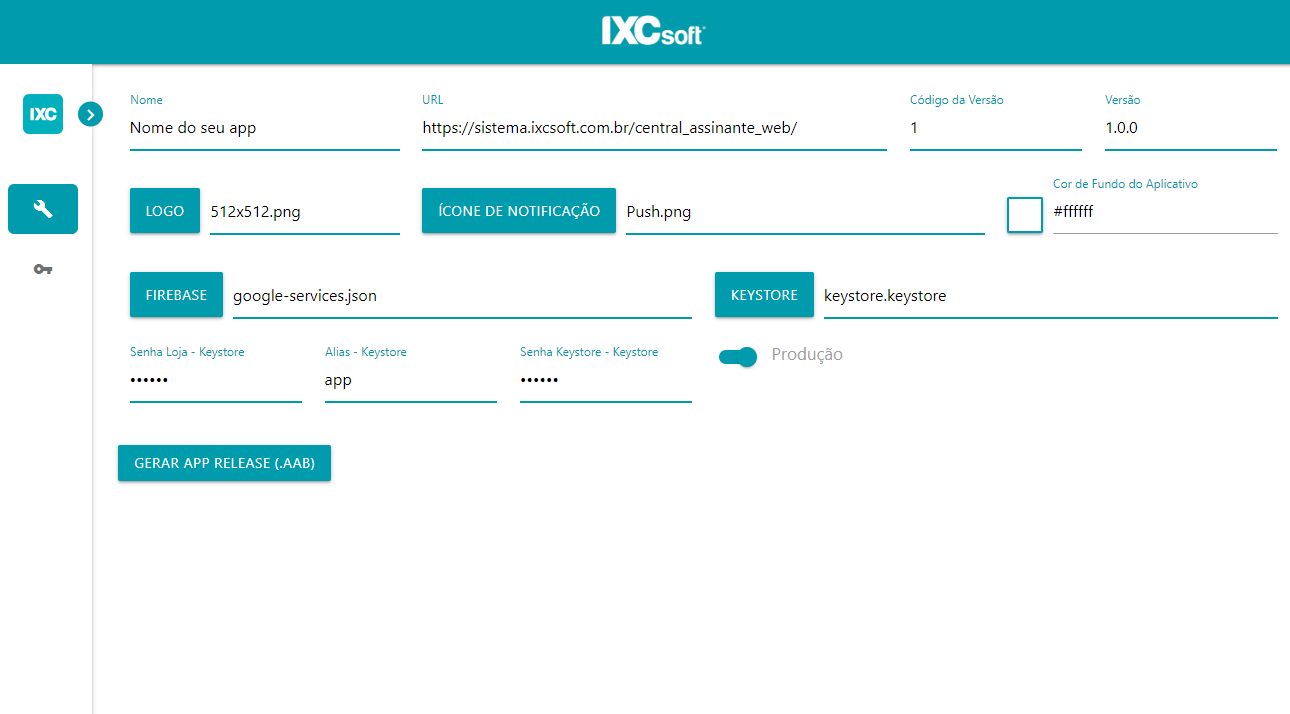
- Nome do Aplicativo - O nome não deve possuir caractéres especiais como '"=><ˇ§£¢¬°©ªº¹²³[]{}/| e deve conter entre 4 e 30 caracteres.
- URL - O link de acesso a sua central do assinante deve conter o protocolo de acesso http:// o seu domínio ou subdomínio e o complemento de acesso a central /central_assinante_web. Exemplo:
https://www.ixcsoft.com.br/central_assinante_web - Código da Versão - Este é o código que ficará registrado na Google, preencha como: 1 pois é a primeira versão.
- Versão - A versão também ficará documentada na Google, preencha como: 1.0.0 pois é a primeira versão.
- Logo - Selecione a imagem no tamanho 512x512 no formato .png que será o ícone do aplicativo.
- Ícone de Notificação - Selecione a imagem no tamanho 512x512 sem fundo (fundo transparente), no formato .png que será a imagem de notificação do aplicativo.
- Cor de Fundo do Aplicativo - Esta cor aparecerá na tela inicial antes da tela de login, onde a sua logo irá aparecer, este campo é preenchido com a cor em hexadecimal, também é possível selecionar uma cor ao clicar no quadrado.
- Firebase - Insira o arquivo google-service.json que foi baixado na plataforma do Firebase.
- Keystore - Insira o arquivo keystore.keystore que foi gerado através do próprio builder.
- Senha Loja - Keystore - Esta senha é a que foi criada para o arquivo keystore.
- Alias - Keystore - O alias é a palavra-chave preenchida na criação do arquivo keystore.
- Senha Keystore - Keystore - Preencha a mesma senha criada no arquivo keystore.
- Produção - Clique no botão "Produção" para que ele fique marcado, observe que ao clicar, o botão abaixo que antes estava como "GERAR APP DEBUG (.APK)" irá mudar para "GERAR APP RELEASE (.AAB)", a versão para subir na Google deve ser a .AAB pois a versão .APK serve apenas para teste.
Clique no botão "GERAR APP RELEASE (.AAB)" para que ele inicie a criação do arquivo, esta parte pode demorar um pouco, aguarde e ao final, ele irá baixar o projeto automaticamente. o nome do projeto ficará como o nome do seu app com o formato no final.
Observação: Se possível conectar o computador a internet via Cabo, para evitar instabilidade na geração do aplicativo
Subir app na Play Console:
¶ Adicionar na Google Playstore
- Acesse a sua conta de desenvolvedor da Google Play Console.
- Acesse o Console.
- Clique em Criar app.
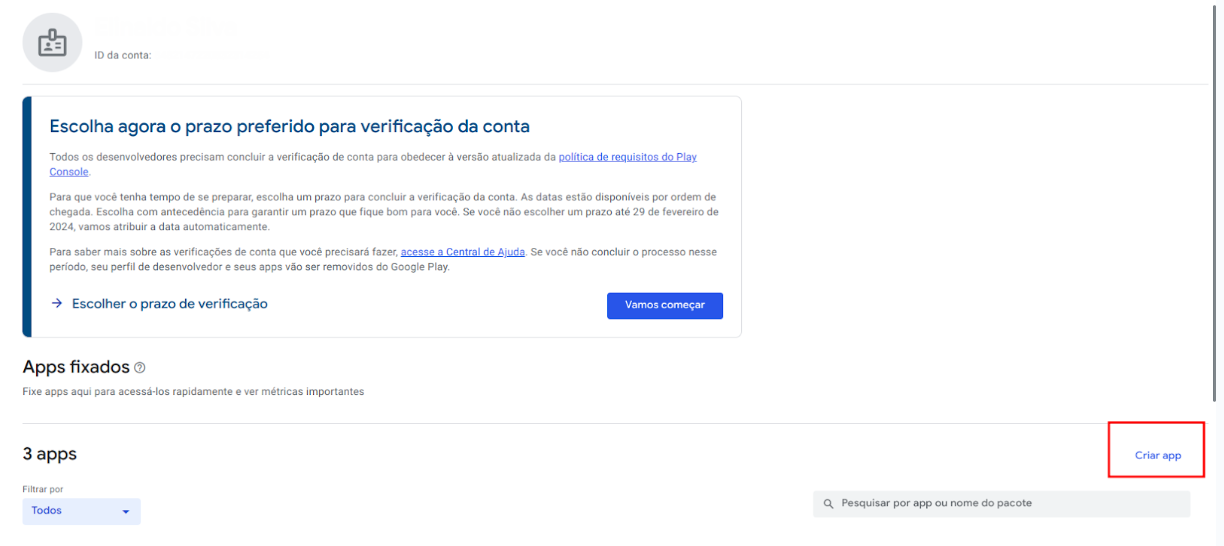
Em Criar app, preencha:
- Nome do app: Será o nome que ficará aparecendo na loja da Play Store.
- Idioma padrão: Português (Brasil) - pt-BR.
- App ou jogo: Escolha a opção App.
- Gratuito ou pago: Preencha como Gratuito.
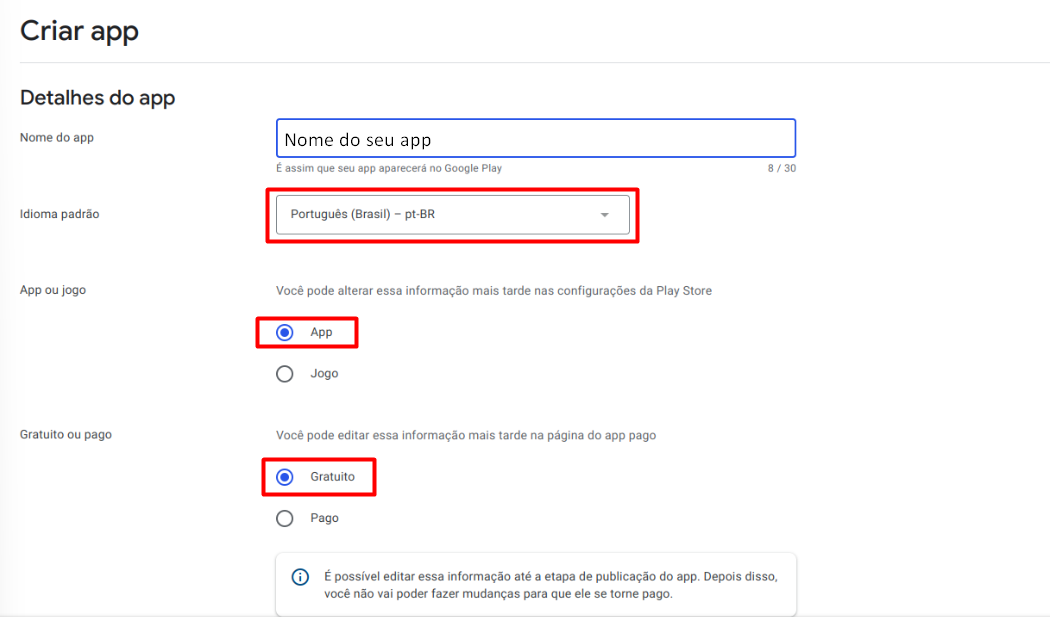
Marque as declarações para prosseguir.
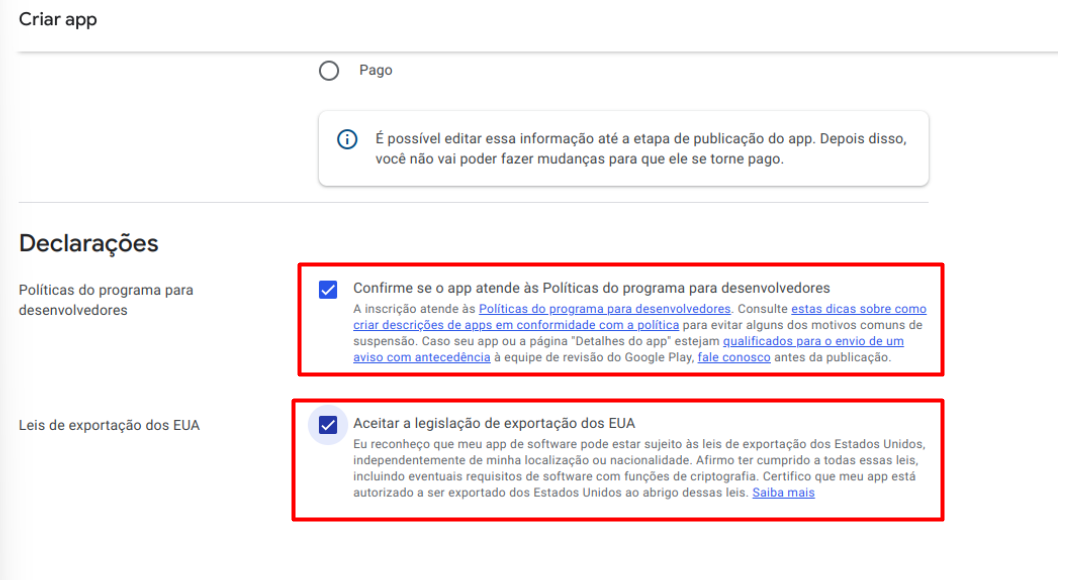
No painel a seguir, é possível visualizar as etapas que precisam ser preenchidas, é viável clicar nas opções para acessar o que precisará ser informado.
Para ajudar a preencher essas etapas acesse a wiki para ver o passo a passo de como estas informações precisam ser preenchidas.
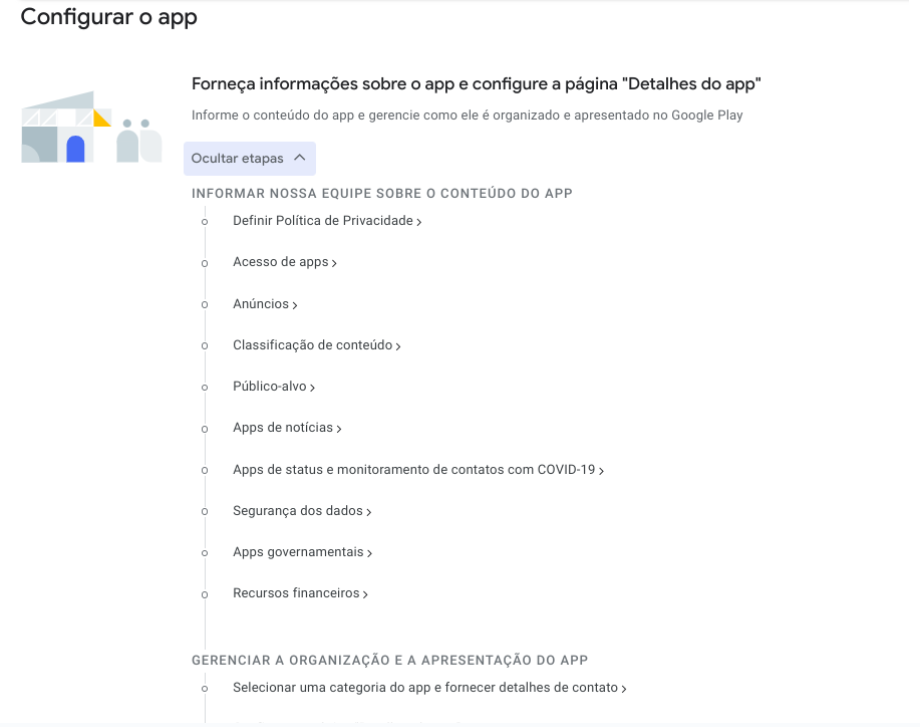
Nas configurações da loja, também preencha Categoria do app, clique em "Editar"
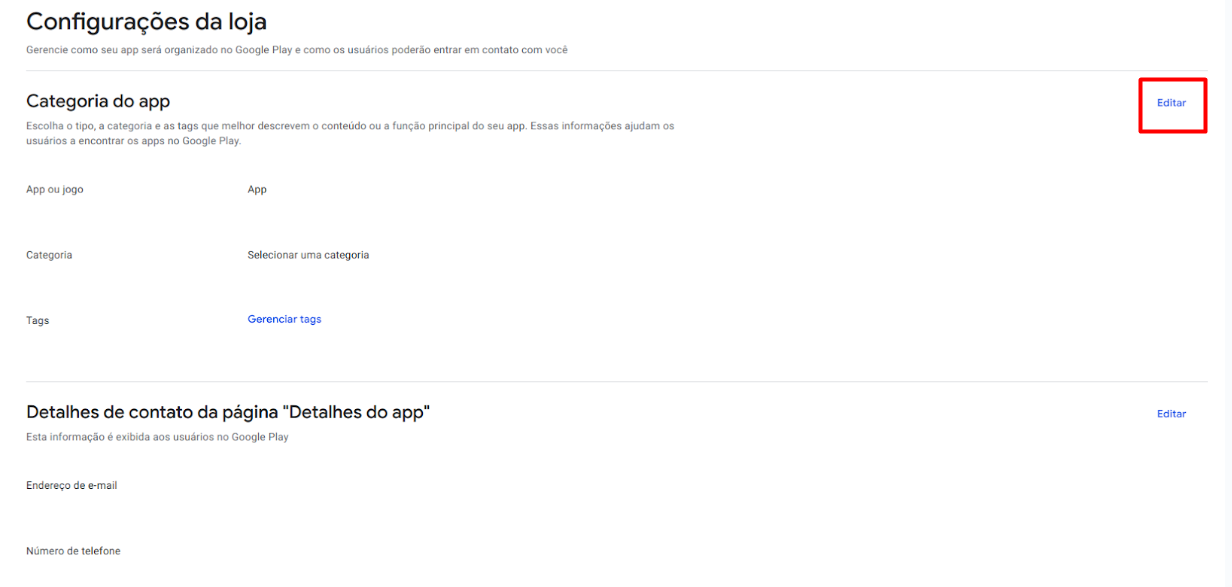
Deixe a opção App ou jogo como "App" e a opção Categoria como "Finanças".
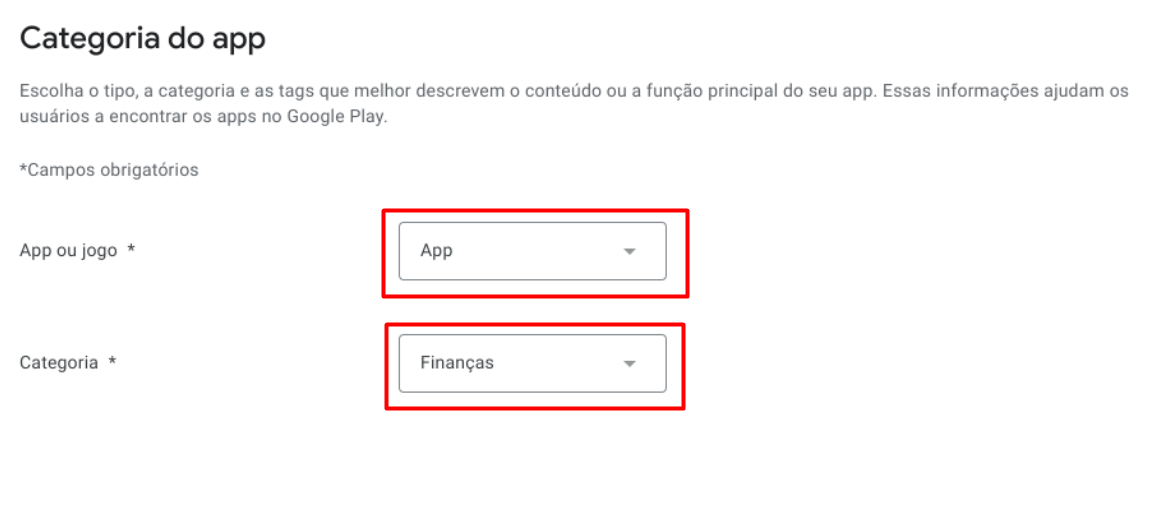
Em Detalhes de contato da página "Detalhes do app" clique em Editar e preencha as informação, apenas o Endereço de e-mail é obrigatório, as demais informações são opcionais.
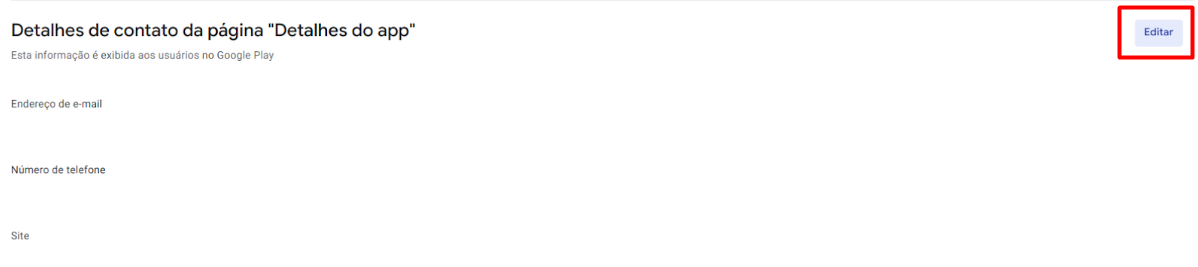
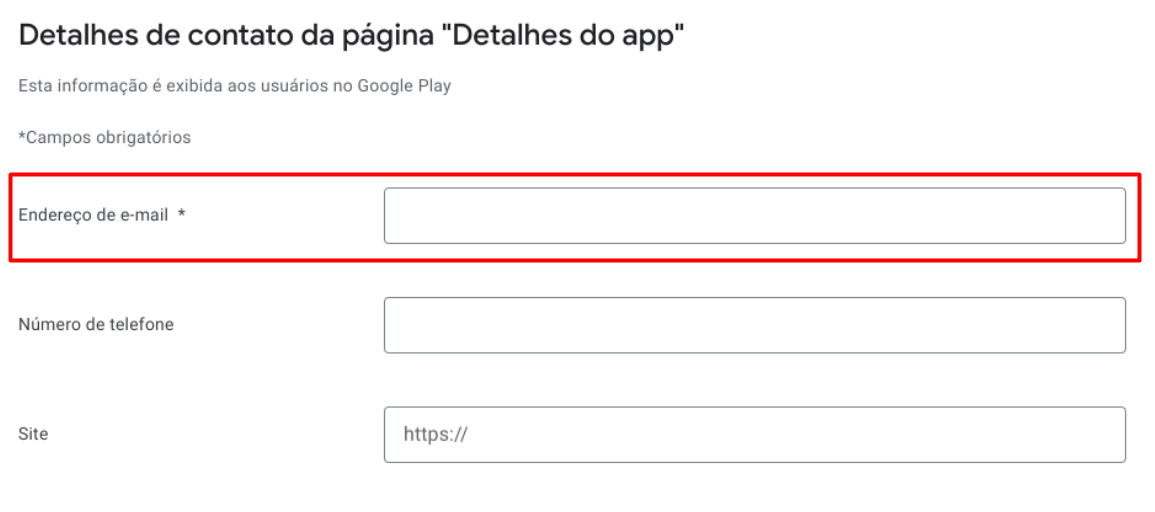
Ao retornar para o painel onde ficam expostas às etapas que precisam ser concluídas, restarão apenas as opções: Selecionar países e regiões e as duas opções de lançamento do app.
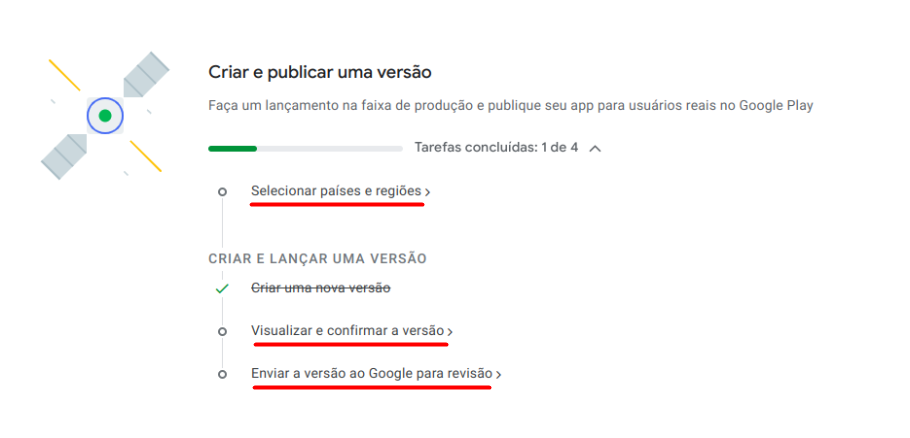
No menu da lateral esquerda selecione a opção Produção, identificada por um ícone de foguete, e neste painel clique na opção Países/regiões e selecione o país, é possível pesquisar um país, marcar mais de um ou marcar todos.
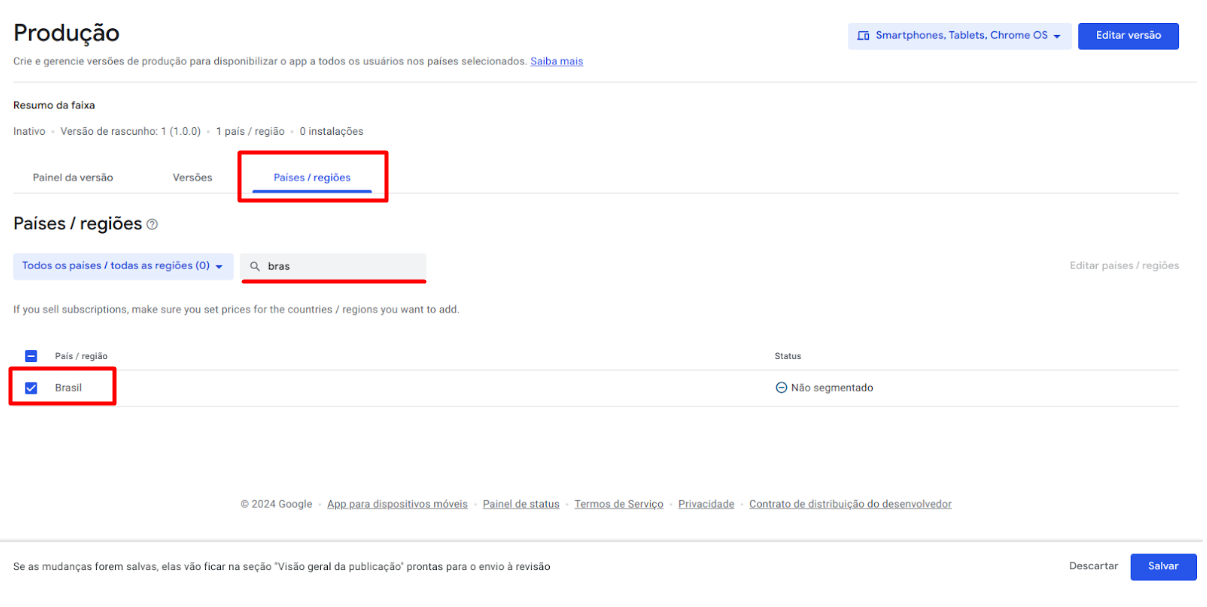
Ainda no painel Produção clique no botão Criar versão na parte superior da tela, na opção mais a baixo clique em:
- Escolher chave de assinatura.
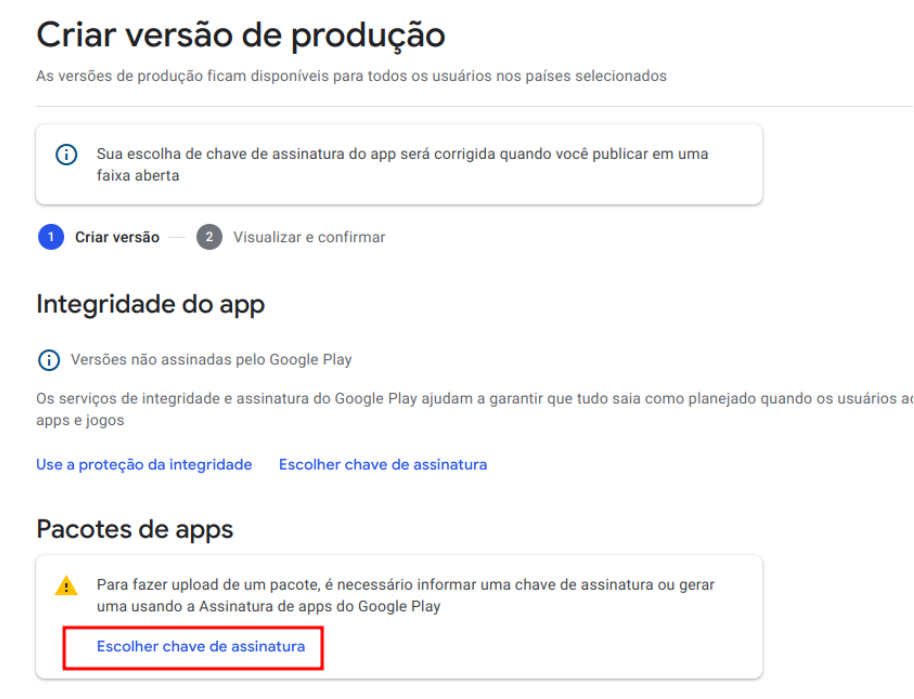
Na janela que irá abrir clique no botão "Usar chave gerada pelo Google":
- Usar chave gerada pelo Google.
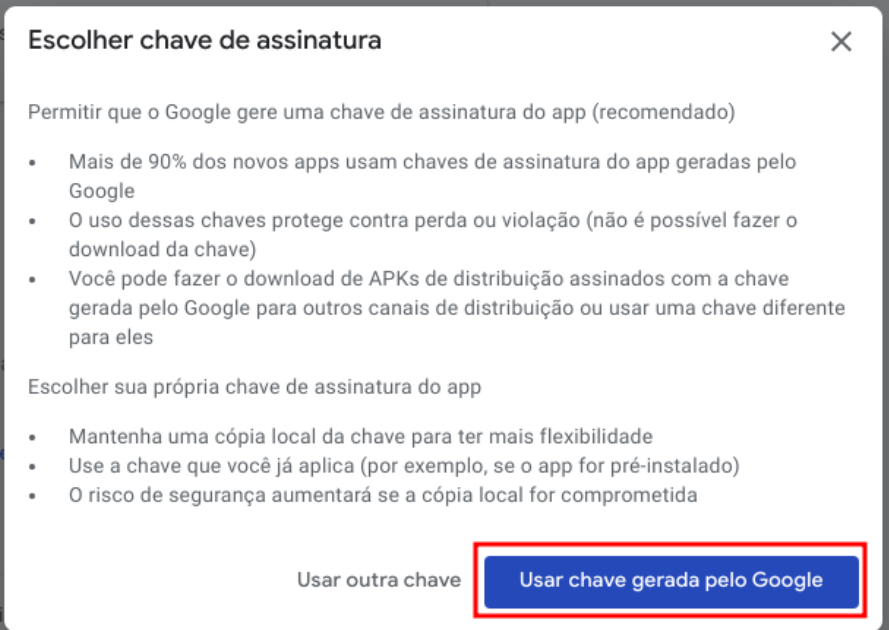
Em seguida haverá a tela onde será lançado o projeto, na área de Pacotes de app clique em:
- Enviar - selecione o arquivo .aab que foi gerado através do Builder, o nome deste arquivo ficará com o nome que foi escolhido para o seu app com o .aab ao final.
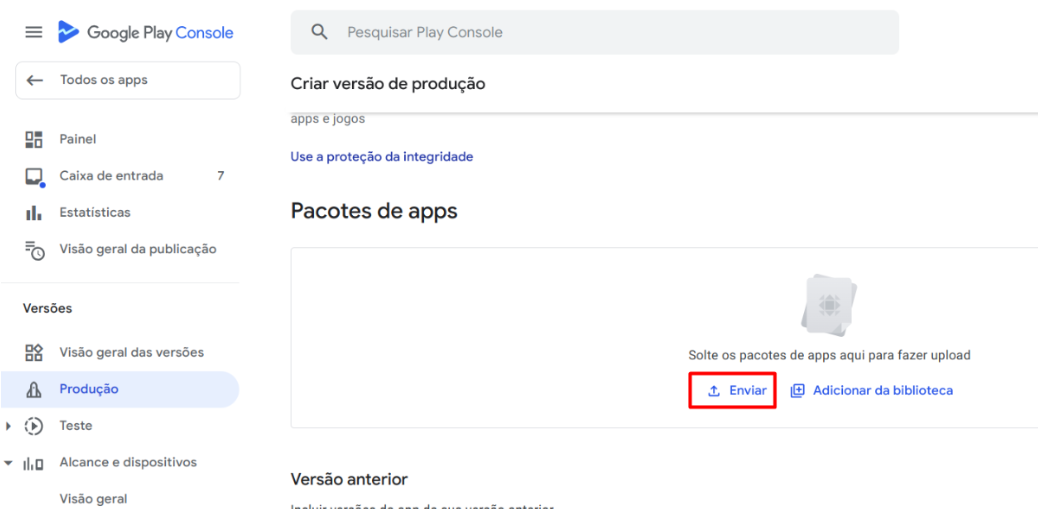
Logo mais abaixo, ainda na mesma tela, na área Detalhes da versão, encontre o campo:
- Nome da versão: É preenchido automaticamente ao subir o pacote .aab.
- Notas da versão: Neste campo será preenchido o que está incluído na versão, mas pode ser preenchido da seguinte maneira:
Lançamento do app.
Após preencher este campo clique no botão Próximo.
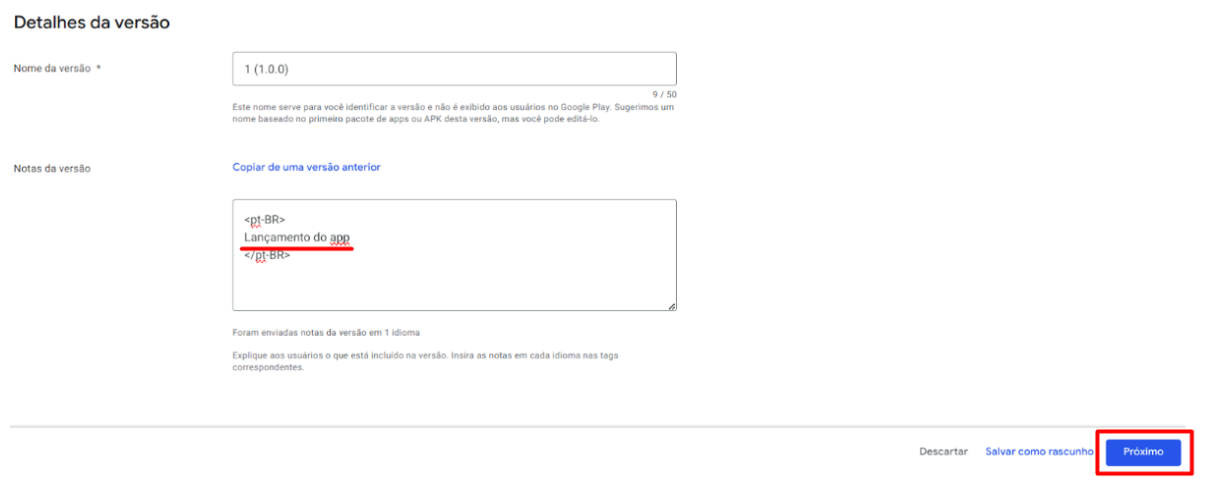
Na tela a seguir, aparecerá os Erros, alertas e mensagens, seria uma revisão antes de enviar o app, neste campo deve aparecer apenas 3 avisos que são:
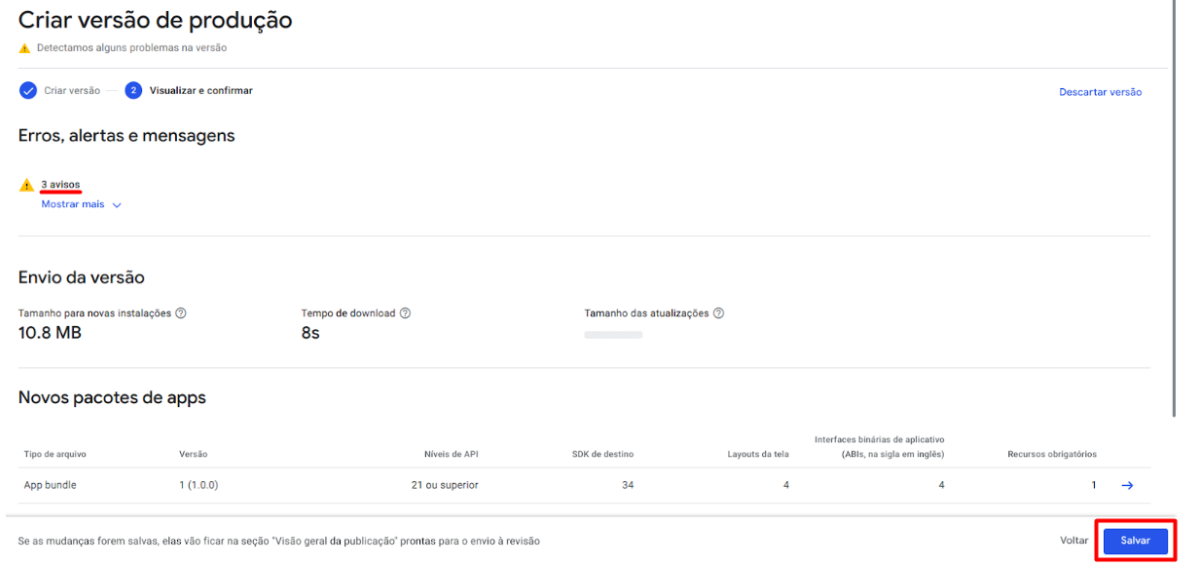
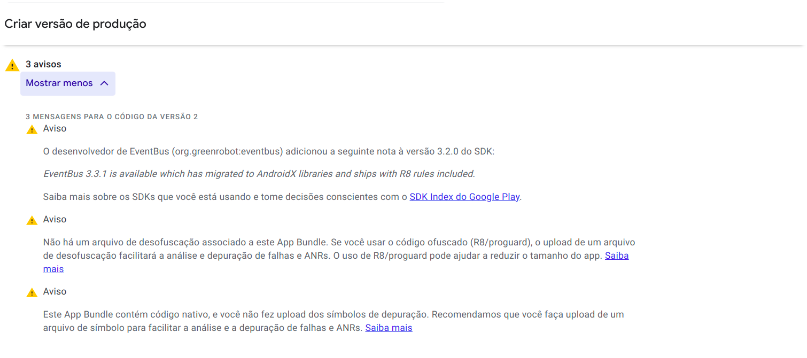
Esses avisos são normais e não significam algum erro, neste caso clique no botão "Salvar" e prossiga.
Caso aparece mais que 3 avisos, será preciso revisar clicando em Mostrar mais para verificar o que está ocorrendo.
Para finalizar, no menu da lateral esquerda clique em:
- Visão geral da publicação: Haverá um botão para enviar as mudanças, clique nele, e então o seu app entrará em revisão pela Google.
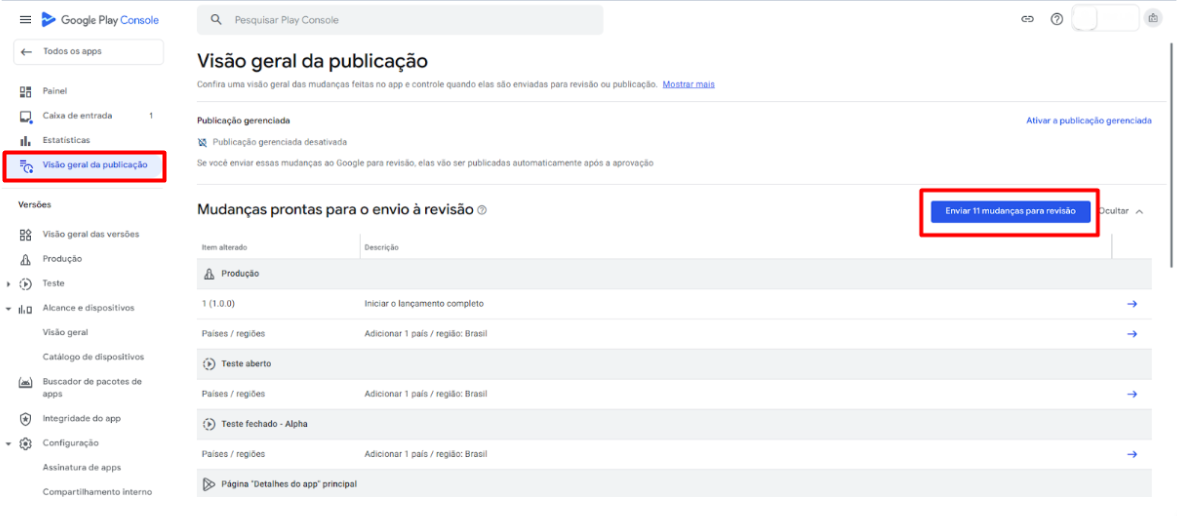
Após enviar as mudanças seu app entrará em revisão pela Google, nesta parte será necessário aguardar. Ao término da revisão o seu app já estará disponível na Play Store.
As revisões da Google podem levar desde algumas horas até sete dias ou mais em casos excepcionais, porque depende do tempo necessário para analisar o aplicativo. É importante checar o e-mail nesse tempo, caso solicitem alguma informação adicional.
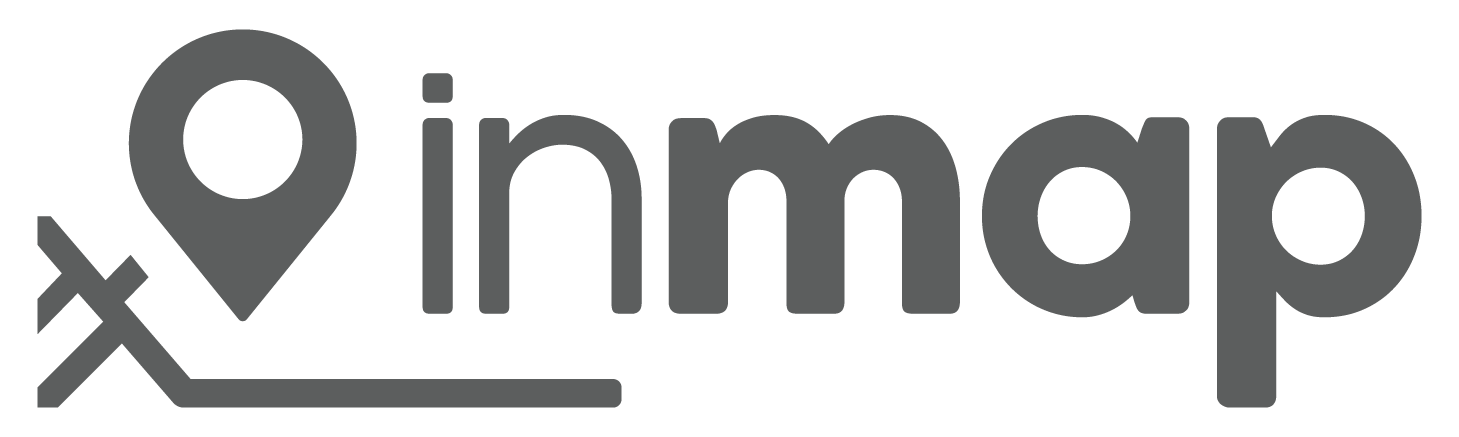 Wiki InMap
Wiki InMap
 Opa! Pédia
Opa! Pédia
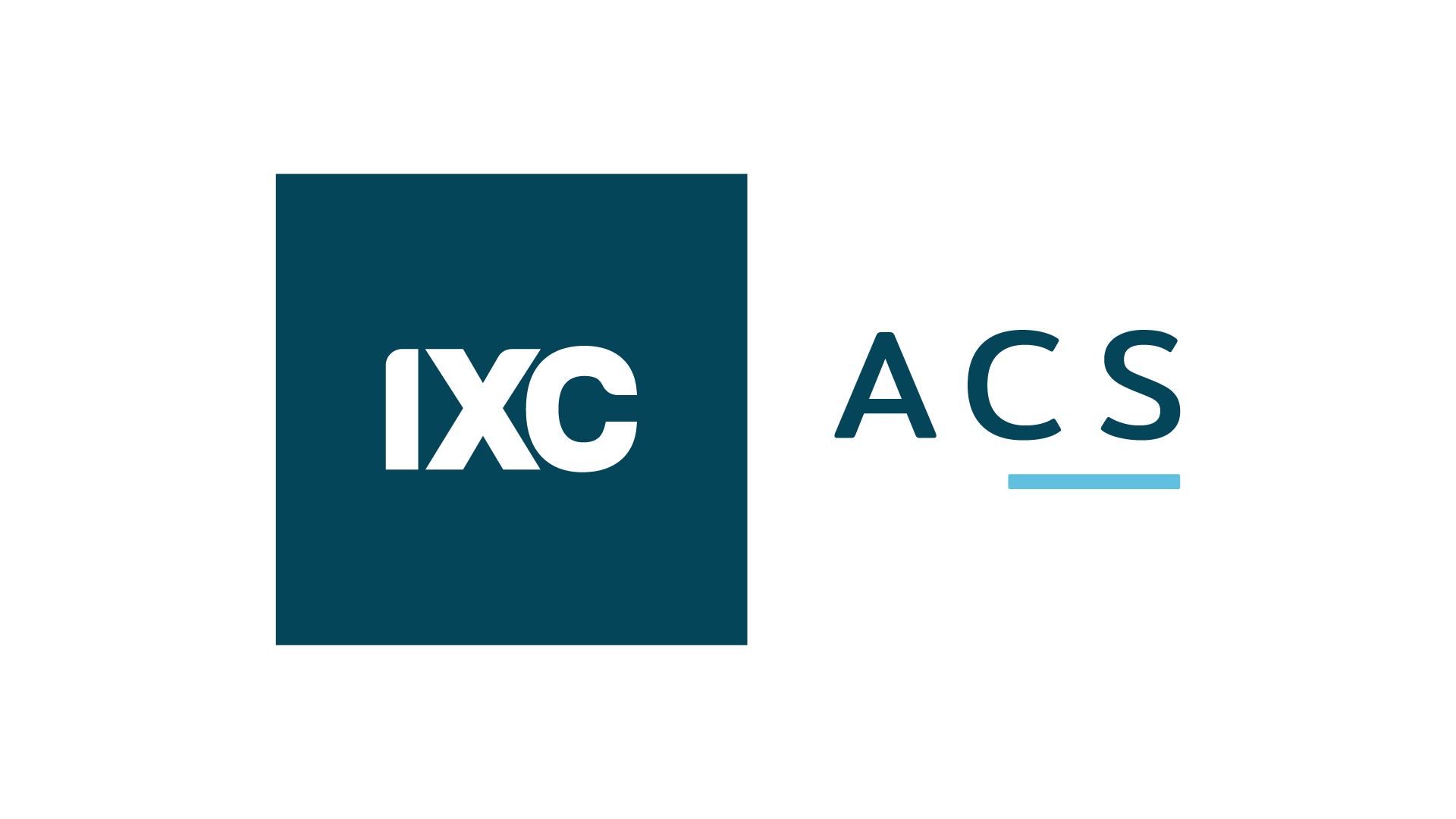 IXC ACS
IXC ACS